大家知道怎么在荣耀9i中修改联系人头像呢?今天小编教大家如何在荣耀9i中修改联系人头像的具体步骤,我想一定会对你有所帮助的。
在荣耀9i中修改联系人头像的具体步骤
1.打开荣耀9i手机桌面的【联系人】,点击进入

2.选择要设置头像的联系人,然后点击它,小编这里选择【智能家】这个联系人
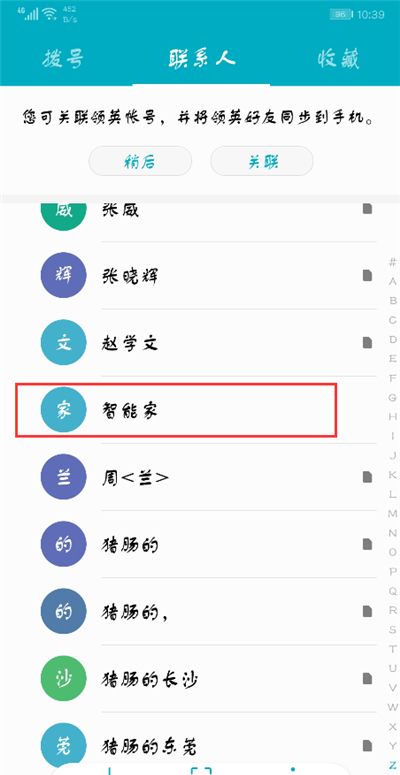
3.打开之后,点击下方的【编辑】按钮
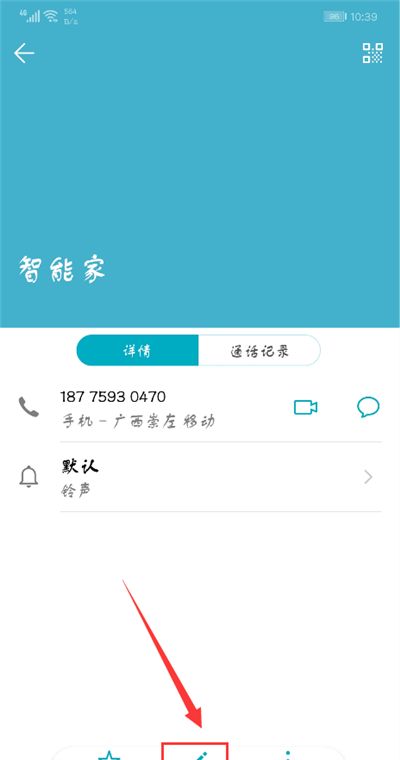
4.进入编辑联系人之后,点击左上角的【相机】按钮,接着会弹出【拍照】、【从图库中选择】,小编这里选择【从图库中选择】哦

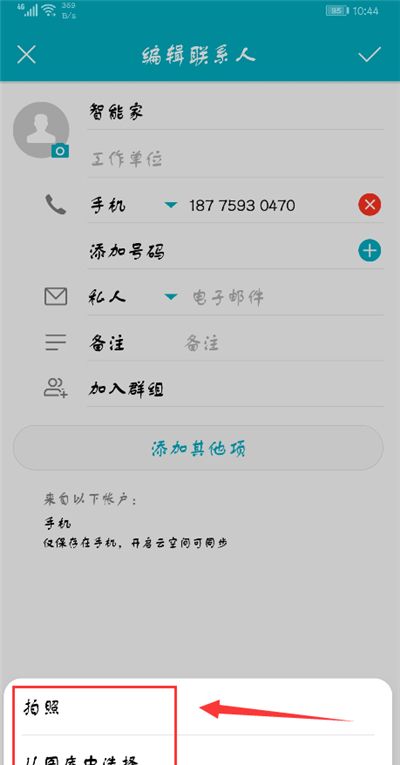
5.在图库中选好自己需要的图片,然后完成就可以了
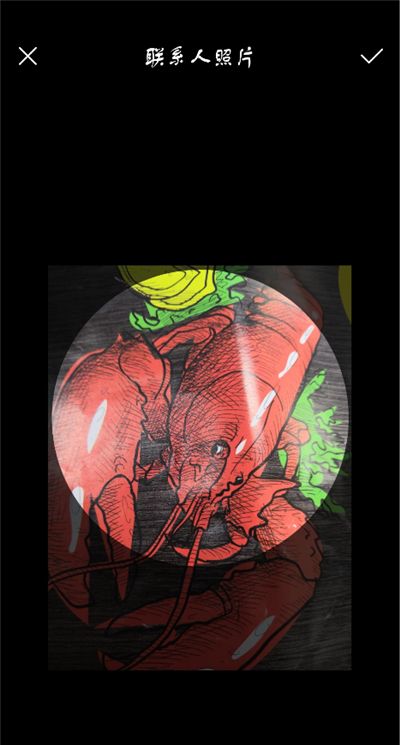
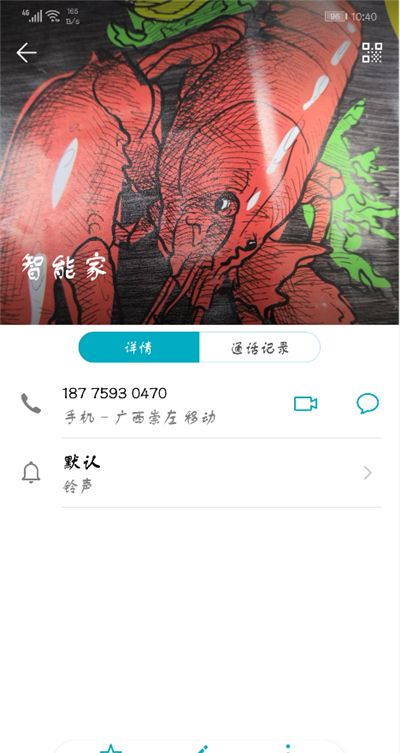
以上就是在荣耀9i中修改联系人头像的具体步骤,俗话说:看一遍不如做一遍,赶快动手试试看哦。